पाई या पाई चार्ट एक प्रकार का ग्राफ़ है जिसका उपयोग आँकड़ों की तुलना करने के लिए किया जाता है। इस चार्ट को पाई कहा जाता है क्योंकि इसमें एक वृत्त का आकार होता है जिसके छोटे-छोटे हिस्से पाई के स्लाइस की तरह होते हैं। यह चार्ट कुल प्रतिशत के हिस्सों को आसानी से समझने योग्य तरीके से दिखाता है, और जटिल डेटा साझा करने का एक शानदार तरीका हो सकता है। आप गणित के कंपास, पेंसिल और कुछ मार्कर या रंगीन पेंसिल का उपयोग करके एक पाई चार्ट बना सकते हैं। आप इंटरनेट पर वर्ड प्रोसेसिंग सॉफ्टवेयर या मुफ्त प्रोग्राम का उपयोग करके पाई चार्ट भी बना सकते हैं।
कदम
3 में से विधि 1 डिजिटल पाई चार्ट बनाना
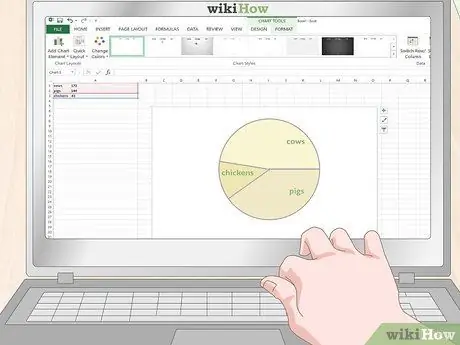
चरण 1. ग्राफिक टूल का उपयोग करके एक्सेल में पाई चार्ट बनाएं।
एक्सेल स्प्रेडशीट में, बाईं ओर के कॉलम में प्रत्येक डेटा लेबल टाइप करें। इसके आगे की पंक्ति में प्रत्येक प्रासंगिक डेटा बिंदु टाइप करें। माउस को क्लिक और होल्ड करके लेबल और नंबर हाइलाइट करें, फिर सभी लेबल और डेटा पॉइंट पर ड्रैग करें। माउस को छोड़ दें और नंबर के आगे दिखाई देने वाले छोटे आइकन पर क्लिक करें। "चार्ट" (आरेख) पर क्लिक करें, फिर पाई चार्ट बनाने के लिए "पाई चार्ट" (पाई चार्ट) पर क्लिक करें।
टिप्पणियाँ:
डेटा बिंदुओं की सूची का क्रम उस क्रम को निर्धारित करता है जिसमें वे चार्ट पर दिखाई देते हैं। यदि आप अनुक्रमिक आरेख बनाना चाहते हैं तो यह महत्वपूर्ण है।
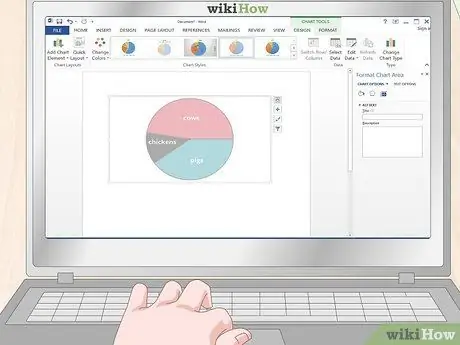
चरण 2. पाई चार्ट बनाने के लिए Word में चार्ट बटन पर क्लिक करें।
Microsoft Word में, प्रोग्राम के शीर्ष पर "इन्सर्ट" लेबल पर क्लिक करें। पृष्ठ के शीर्ष पर "चार्ट" शब्द के साथ 3 बार क्लिक करें। खिड़की के बाईं ओर, "पाई" पर क्लिक करें और वांछित शैली का चयन करें। पंक्तियों, रंगों और शीर्षकों का एक नमूना सेट वाली एक नई विंडो दिखाई देगी।
- प्रत्येक लेबल के शब्दों को उस डेटा को पूरी तरह से प्रतिबिंबित करने के लिए समायोजित करें जिसका वह प्रतिनिधित्व करता है। चार्ट शीर्षक पर क्लिक करें और बदलें ताकि वह पाई चार्ट के विषय को प्रतिबिंबित करे। लेबल के बगल में प्रत्येक संख्या को बदलें ताकि वह आपके डेटा का प्रतिनिधित्व करे।
- Excel या Word में बनाए गए किसी भी पाई चार्ट को PowerPoint में कॉपी और पेस्ट किया जा सकता है।
- वर्ड में बनाया गया पाई चार्ट एक्सेल में बनाए गए पाई चार्ट जैसा ही दिखेगा।
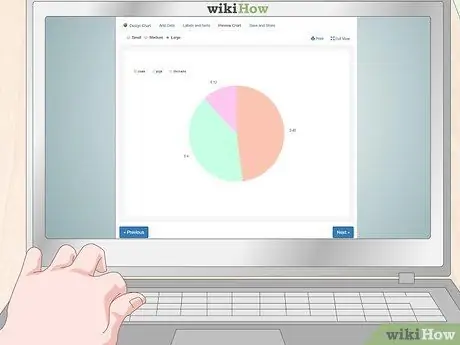
चरण 3. यदि आपके पास Word या Excel नहीं है, तो पाई चार्ट बनाने के लिए एक निःशुल्क ऑनलाइन प्रोग्राम का उपयोग करें।
कई मुफ्त ऑनलाइन साइटें हैं जहां आप डेटा दर्ज कर सकते हैं और पाई चार्ट बना सकते हैं। मुफ्त साइटों के लिए इंटरनेट खोज इंजन खोजें जो आपको अपने डिजाइन को अनुकूलित करने और अपने स्वयं के स्कोर दर्ज करने की अनुमति देते हैं। आरेख को सीधे डाउनलोड करने के लिए आपको कुछ साइटों पर एक निःशुल्क खाता बनाने की आवश्यकता हो सकती है, लेकिन आप आरेख की तस्वीर लेने के लिए एक स्क्रीनशॉट प्रोग्राम का भी उपयोग कर सकते हैं।
- इंटरनेट पर दो सबसे लोकप्रिय चार्टिंग टूल https://www.meta-chart.com/ और https://www.onlinecharttool.com हैं। दोनों आपको विभिन्न डिज़ाइन तत्वों को नियंत्रित करने और अपनी जानकारी दर्ज करने देते हैं।
- मेटा-चार्ट का उपयोग करने के लिए, मुख्य स्क्रीन पर "पाई चार्ट" पर क्लिक करें। संख्या दर्ज करने के लिए "डेटा" लेबल पर क्लिक करें और प्रत्येक डेटा बिंदु के लिए एक नाम दर्ज करने के लिए "लेबल" लेबल पर क्लिक करें। अपना चार्ट लाने के लिए "प्रदर्शन" पर क्लिक करें।
- ऑनलाइन चार्ट टूल का उपयोग करने के लिए, स्क्रीन के शीर्ष पर स्थित ड्रॉप डाउन मेनू से "पाई" चुनें। उपस्थिति, रंग और डिजाइन चुनें। लेबल और डेटा बिंदु दर्ज करने के लिए "अगला" दबाएं। "अगला" पर क्लिक करें और एक फ़ॉन्ट चुनें। आरेख बनाने के लिए फिर से "अगला" पर क्लिक करें।
विधि 2 का 3: सांख्यिकी की गणना

चरण 1. प्रत्येक डेटा बिंदु को लिख लें और इसे उच्च से निम्न में क्रमित करें।
डेटा सेट में उच्चतम संख्या से प्रारंभ करें। शीर्ष पंक्ति पर कागज की एक खाली शीट लिखें। इसके ठीक नीचे दूसरी सबसे बड़ी संख्या लिखें। प्रत्येक संख्या अपनी पंक्ति में होनी चाहिए ताकि वह डेटा बिंदुओं का एक स्तंभ बना सके।
उदाहरण के लिए, यदि आप खेत पर जानवरों की संख्या का पाई चार्ट बना रहे हैं, तो सूची के शीर्ष पर 24 गायों को सूचीबद्ध करें, उसके बाद 20 बकरियां, फिर 6 मुर्गियां।
टिप्पणियाँ:
पूर्ण संख्याओं की गणना करना आसान होता है इसलिए जितना हो सके दशमलव को हटा दें। उदाहरण के लिए, राउंड 20, 4 से 20, या 5, 8 से 6। आपका काम आसान होगा और डेटा कम प्रभावित होगा।
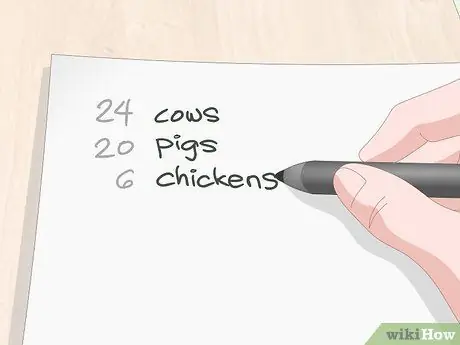
चरण २। आपके द्वारा लिखे गए प्रत्येक नंबर को लेबल करें ताकि आप इसे न भूलें।
पाई चार्ट द्वारा बताए गए डेटा के प्रकार के आधार पर आप प्रतीक बना सकते हैं या लेबल लिख सकते हैं। प्रत्येक लेबल को उसके ठीक बगल में लिखें और उसकी संगत संख्या के साथ इनलाइन करें। इससे आपके लिए यह पता लगाना आसान हो जाएगा कि प्रत्येक संख्या क्या दर्शाती है।
उदाहरण के लिए, 24 के आगे "गाय", 20 के आगे "बकरी" और 6 के आगे "चिकन" लिखें। आप प्रत्येक जानवर का प्रतिनिधित्व करने के लिए छोटे चित्रों का उपयोग कर सकते हैं या उन्हें "S", "K", और " ए"
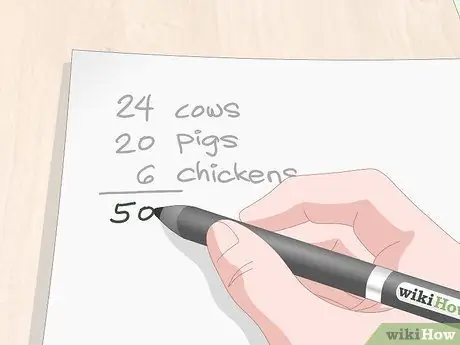
चरण 3. हर पाने के लिए सभी संख्याओं को जोड़ें।
डेटा बिंदु कॉलम में नीचे की संख्या के नीचे एक क्षैतिज रेखा बनाएं, और कैलकुलेटर का उपयोग करके इसके ऊपर की सभी संख्याओं को जोड़ें। हर को प्राप्त करने के लिए क्षैतिज रेखा के नीचे डेटा जोड़ने का परिणाम लिखें। आप एक दशमलव संख्या उत्पन्न करने के लिए डेटा बिंदुओं को इस संख्या से विभाजित करेंगे।
- भाजक उस संख्या के लिए गणितीय शब्द है जो विभाजन रेखा के नीचे है।
- यहां, आपका लक्ष्य दशमलव संख्या प्राप्त करने के लिए हर द्वारा डेटा में प्रत्येक संख्या को विभाजित करना है। दशमलव संख्या प्रत्येक डेटा बिंदु की संख्या का प्रतिशत दर्शाएगी। पाई चार्ट में संबंधित डेटा बिंदुओं का हिस्सा कितना बड़ा है, यह जानने के लिए आपको प्रत्येक दशमलव को 360 से गुणा करना होगा।
- फ़ार्म एनिमल पाई चार्ट के लिए, कुल ५० प्राप्त करने के लिए २४, २०, और ६ जोड़ें। यह आपका हर है।
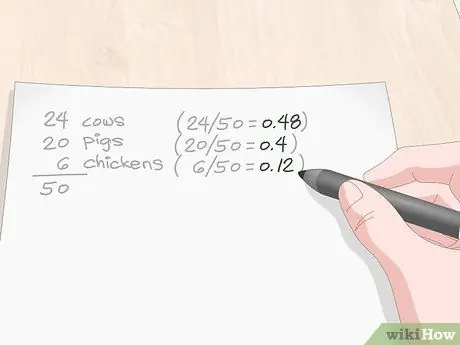
चरण 4. दशमलव संख्या प्राप्त करने के लिए प्रत्येक संख्या को हर से विभाजित करें।
प्रत्येक डेटा बिंदु को हर से विभाजित करने के लिए कैलकुलेटर का उपयोग करें। इस नई दशमलव संख्या को संबंधित डेटा बिंदु के आगे लिखें। प्रत्येक दशमलव संख्या 1 से कम होनी चाहिए, और नए कॉलम की संख्याएँ क्रमानुसार होनी चाहिए, जिसमें सबसे ऊपर की संख्या सबसे ऊपर और सबसे नीचे सबसे छोटी संख्या होनी चाहिए।
- अगर कोई संख्या 1 से अधिक है, तो इसका मतलब है कि कुछ गलत है। प्रत्येक संख्या एक दशमलव होनी चाहिए।
- खेत पशु पाई चार्ट के लिए, 24/50 = 0.48 गाय, 20/50 = 0.4 बकरियां, और 6/50 = 0.12 मुर्गियां।
युक्ति:
ये दशमलव संख्याएँ प्रतिशत की तरह काम करती हैं। उदाहरण के लिए, 0.44 44% के बराबर है। यह आपको प्रत्येक डेटा बिंदु के लिए पाई स्लाइस का आकार निर्धारित करने में मदद कर सकता है। यदि पाई चार्ट को सटीक नहीं होना है, तो आप यहां रुक सकते हैं और पाई चार्ट का एक मोटा स्केच बनाने के लिए इन प्रतिशतों का उपयोग कर सकते हैं।
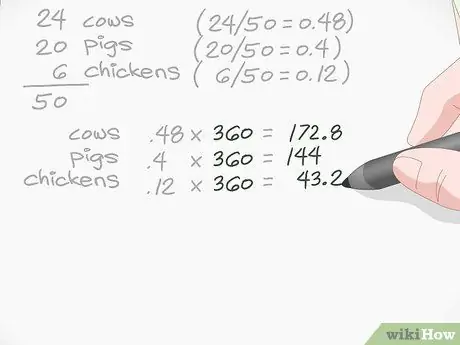
चरण 5. प्रत्येक पाई स्लाइस का कोण प्राप्त करने के लिए प्रत्येक दशमलव को 360 से गुणा करें।
प्रत्येक दशमलव को 360 से गुणा करने के लिए एक कैलकुलेटर का उपयोग करें। प्रत्येक परिणाम को एक दशमलव संख्या के आगे लिखें ताकि संख्याओं का प्रत्येक सेट मूल डेटा के समान रेखा पर रहे।
- संख्या को पूर्णांक में गोल करना एक अच्छा विचार है। उदाहरण के लिए, आपको ५६.६ से ५७ तक गोल करने की आवश्यकता है। जब तक आप एक विशिष्ट पाई चार्ट नहीं बना रहे हैं जिसके लिए मामूली गणना की आवश्यकता है, चार्ट को पढ़ने में आसान बनाने के लिए पूर्ण संख्याओं से चिपके रहें।
- एक फार्म एनिमल पाई चार्ट के लिए, 0.48 गाय x 360 = 172, 8, 0, 4 बकरियां x 360 = 144, और 0, 12 मुर्गियां x 360 = 43, 2. राउंड 172, 8 से 173, फिर राउंड 43, 2 से 43 हो।
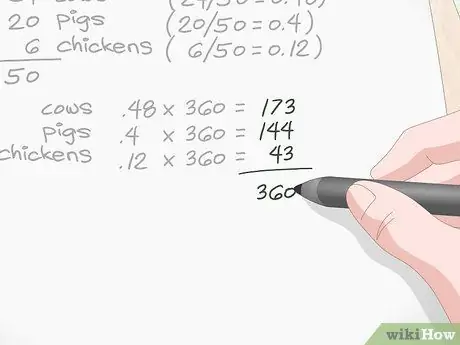
चरण 6. काम की जांच के लिए सभी नंबरों को जोड़ें।
पिछली गणनाओं को जोड़कर अपने काम को फिर से जांचें। यदि योग 360 है, तो संभव है कि आपका कार्य सटीक हो। यदि योग 361 या 359 है, तो आपने संख्या को गलत दिशा में पूर्णांकित कर दिया है। यदि संख्याएं निशान से बहुत दूर हैं, तो ऐसा लगता है कि आपने कुछ याद किया है और अपने काम में गलतियों के लिए अपने काम को दोबारा जांचना चाहिए।
इस उदाहरण में, १७३ + १४४ + ४३ = ३६० ताकि आप जान सकें कि प्रत्येक पाई स्लाइस के कोने आरेख के पूर्ण वृत्त का निर्माण करेंगे।
विधि 3 में से 3: एक आरेख बनाएं

चरण 1. एक पूर्ण वृत्त बनाने के लिए गणित शब्द का प्रयोग करें।
पूरी तरह से सटीक होने के लिए, एक कंपास तैयार करें और एक छोर पर एक पेंसिल संलग्न करें। कम्पास के दूसरे छोर पर सुई को उस बिंदु पर दबाएं जहां सर्कल का केंद्र होगा। सुई की नोक पर आराम करके कम्पास को घुमाएं ताकि कम्पास पर पेंसिल एक पूर्ण वृत्त खींचे।
- यदि आपके पास कंपास नहीं है और वृत्त का पूर्ण होना आवश्यक नहीं है, तो बेझिझक किसी भी गोल वस्तु, जैसे कैन, कांच, या बोतल के ढक्कन का उपयोग करें और इसे पेंसिल से ट्रेस करें।
- आप कलम का भी उपयोग कर सकते हैं, लेकिन की गई सभी गलतियों को मिटाया नहीं जा सकता।
युक्ति:
आप वृत्त का आकार निर्धारित करने के लिए स्वतंत्र हैं! चार्ट बनाने के लिए आपको केवल प्रत्येक पाई स्लाइस के कोणों को जानना होगा, और यह सर्कल के आकार पर निर्भर नहीं करता है।
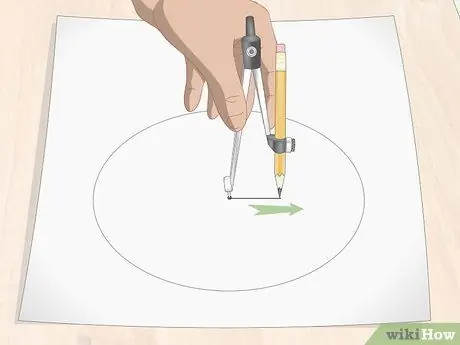
चरण 2. त्रिज्या बनाने के लिए केंद्र बिंदु से वृत्त की भुजाओं तक एक सीधी रेखा खींचें।
कम्पास को अपनी जगह पर रखें और पेंसिल को इस तरह घुमाएँ कि वह वृत्त के शीर्ष पर हो। त्रिज्या खींचने के लिए टिका ढीला करने के बाद पेंसिल को सीधे सुई की ओर खींचे। कंपास के प्रकार के आधार पर, आपको कंपास को अलग रखना होगा, वृत्त के केंद्र में एक बिंदु रखना होगा, और फिर एक रूलर की सहायता से केंद्र से वृत्त के किनारों तक एक त्रिज्या रेखा खींचना होगा।
सीधी रेखा लंबवत (12 या 6 बजे दिशा) या क्षैतिज (9 या 3 बजे दिशा) हो सकती है। बनाया जाने वाला अगला खंड दक्षिणावर्त या वामावर्त हो सकता है।
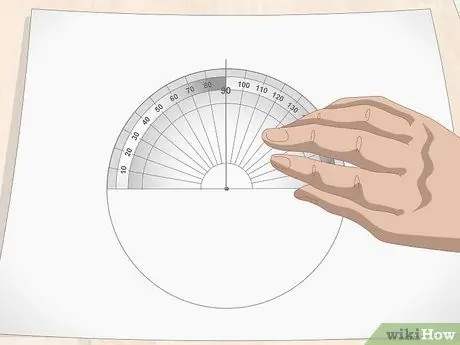
चरण 3. चाप को त्रिज्या के साथ संरेखित करें।
चाप के तल में एक छोटा सा छेद सीधे उस बिंदु पर रखें जहां कम्पास की सुई छेदी गई थी। चाप पर 90 डिग्री के निशान के साथ सीधी रेखा को संरेखित करें।
चाप के नीचे के छेद को क्रॉसहेयर कहा जाता है और चाप पर 90 डिग्री के निशान तक सीधी रेखा बनाकर एक पूर्ण 90 डिग्री कोण बनाने के लिए उपयोग किया जाता है।

चरण 4। हर बार जब आप एक रेखा जोड़ते हैं तो चाप के केंद्र बिंदु को घुमाकर प्रत्येक पाई टुकड़ा बनाएं।
चाप के केंद्र को वृत्त के केंद्र में रखें और अपना पहला डेटा बिंदु 90 से जोड़ें। इस संख्या को चाप के बाहर खोजें और एक चिह्न बनाएं। फिर, निशान से वृत्त के केंद्र तक एक सीधी रेखा खींचें। आप जिस पाई की गणना कर रहे हैं उसके प्रत्येक टुकड़े के लिए चाप के केंद्र पर केंद्रित एक नई रेखा बनाएं
- उदाहरण के लिए, यदि आप खेत जानवरों का पाई चार्ट बना रहे हैं, तो पहली संख्या 144 है। 144 को 90 से जोड़कर 234 प्राप्त करें। 234 डिग्री के कोण पर एक चिह्न बनाएं, और फिर अपनी रेखा बनाएं। चाप को घुमाएं और उस रेखा का उपयोग करें जिसे आपने अभी-अभी 90 डिग्री के नए चिह्न के रूप में बनाया है। अगला डेटा बिंदु 43 डिग्री है। आपके द्वारा अभी बनाई गई लाइन का उपयोग करें और 133 डिग्री प्राप्त करने के लिए 43 को 90 से जोड़ें। 133 डिग्री के कोण पर एक निशान बनाएं और सर्कल के केंद्र में एक रेखा खींचें। शेष टुकड़ों में 17 डिग्री का कोण होना चाहिए।
- आप आर्क बेस का उपयोग कर सकते हैं और यदि आप चाहें तो अतिरिक्त चरण को 90 डिग्री तक छोड़ सकते हैं। हालाँकि, आप इसे एक कोण पर खींचने के लिए मजबूर होंगे और इस तरह गलतियाँ आसान हैं।
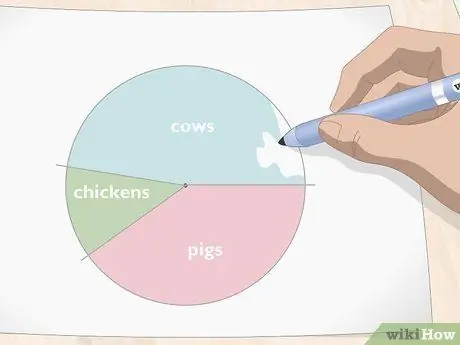
चरण 5. प्रत्येक टुकड़े को निर्दिष्ट कुंजी के अनुसार रंग दें।
पाई चार्ट के प्रत्येक टुकड़े के लिए एक विभेदक कुंजी परिभाषित करें। प्रत्येक टुकड़े को एक अलग रंग दें ताकि आप आसानी से निर्धारित कर सकें कि प्रत्येक पाई टुकड़ा क्या दर्शाता है।
- यदि आप चाहते हैं कि रंग अधिक अलग दिखाई दें, तो स्थायी काले मार्कर से वृत्तों और पेंसिल लाइनों को मोटा करें।
- आप गायों का प्रतिनिधित्व करने के लिए आरेख में पाई स्लाइस को अलग करने के लिए पैटर्न का उपयोग भी कर सकते हैं, जैसे काउहाइड पैच!







